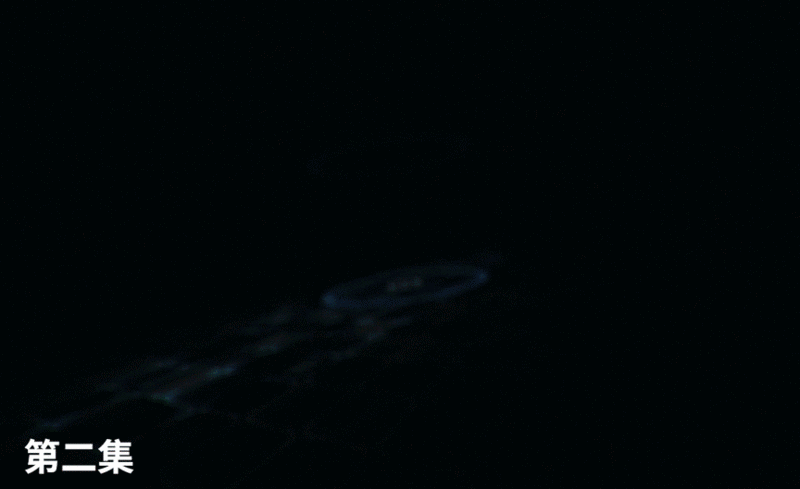本节课讲解After Effects(简称AE)软件 - 科技风Hud元素LOGO演绎片头第二部分,同学们可以在下方评论区进行留言,老师会根据你们的问题进行回复,作业也可以在评论区进行提交。

课程核心知识点:HUD图形的制作,蒙版工具的使用,环境搭建。

学完本课内容后,同学们可以根据下图作业布置,在视频下方提交作业图片,老师会一一解答。

那我们开始今天的教程吧。
1.选择创建好的直线,将线条的样式设置为【虚线】并且设置面板中的【间隙】数值信息,具体如图示。

2.调整完成后再次选择图层,在面板中设置图层的【不透明度】数值信息。

3.在工具栏中使用【形状】工具然后创建【圆形】,在【颜色】面板中设置【描边颜色】的信息,具体如图示。

4.选择图层进行【复制】,然后在面板中设置【蒙版扩展】的数值信息。

5.选择“形状”图层,在【位置】通道进行“K帧”然后“移动关键帧的位置”调整“数值信息”进行“自动K帧”,具体如图示。

6.在操作面板中右键鼠标添加【纯色图层】,在颜色面板中调整颜色点击确定,在面板中创建【圆形蒙版】设置蒙版的范围,具体如图示。

7.选择“形状”图层,在【缩放】通道进行“K帧”然后“移动关键帧的位置”调整“数值信息”进行“自动K帧”,具体如图示。

8.在操作面板中右键鼠标添加【纯色图层】,在颜色面板中调整颜色点击确定,在效果器中搜索【单元格图案】进行添加的操作。